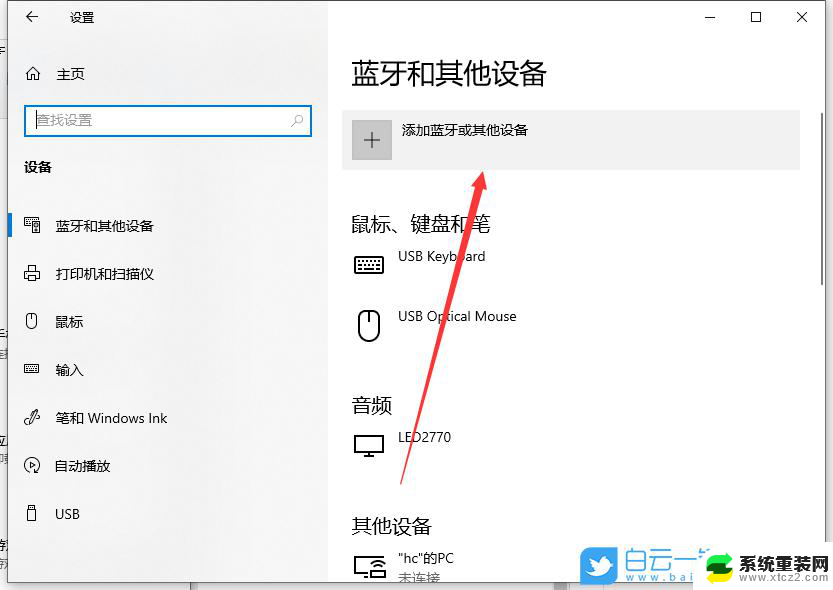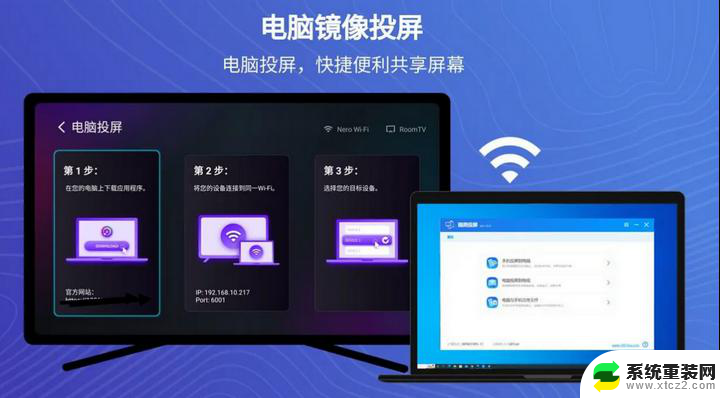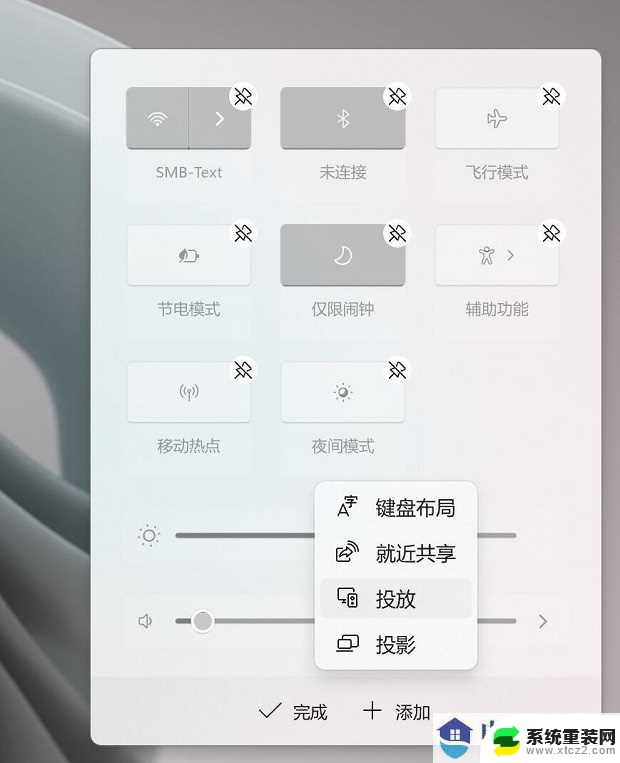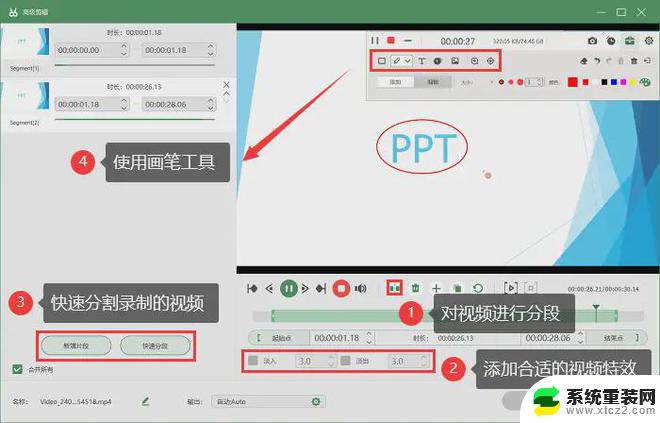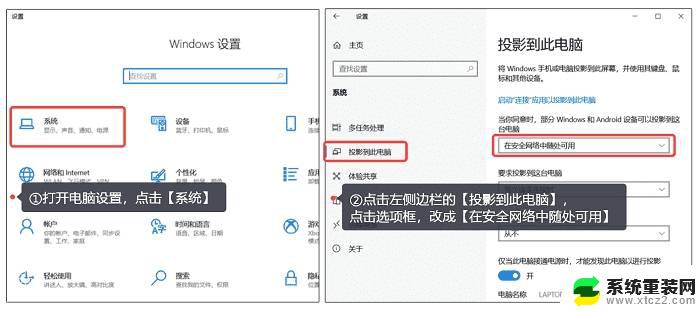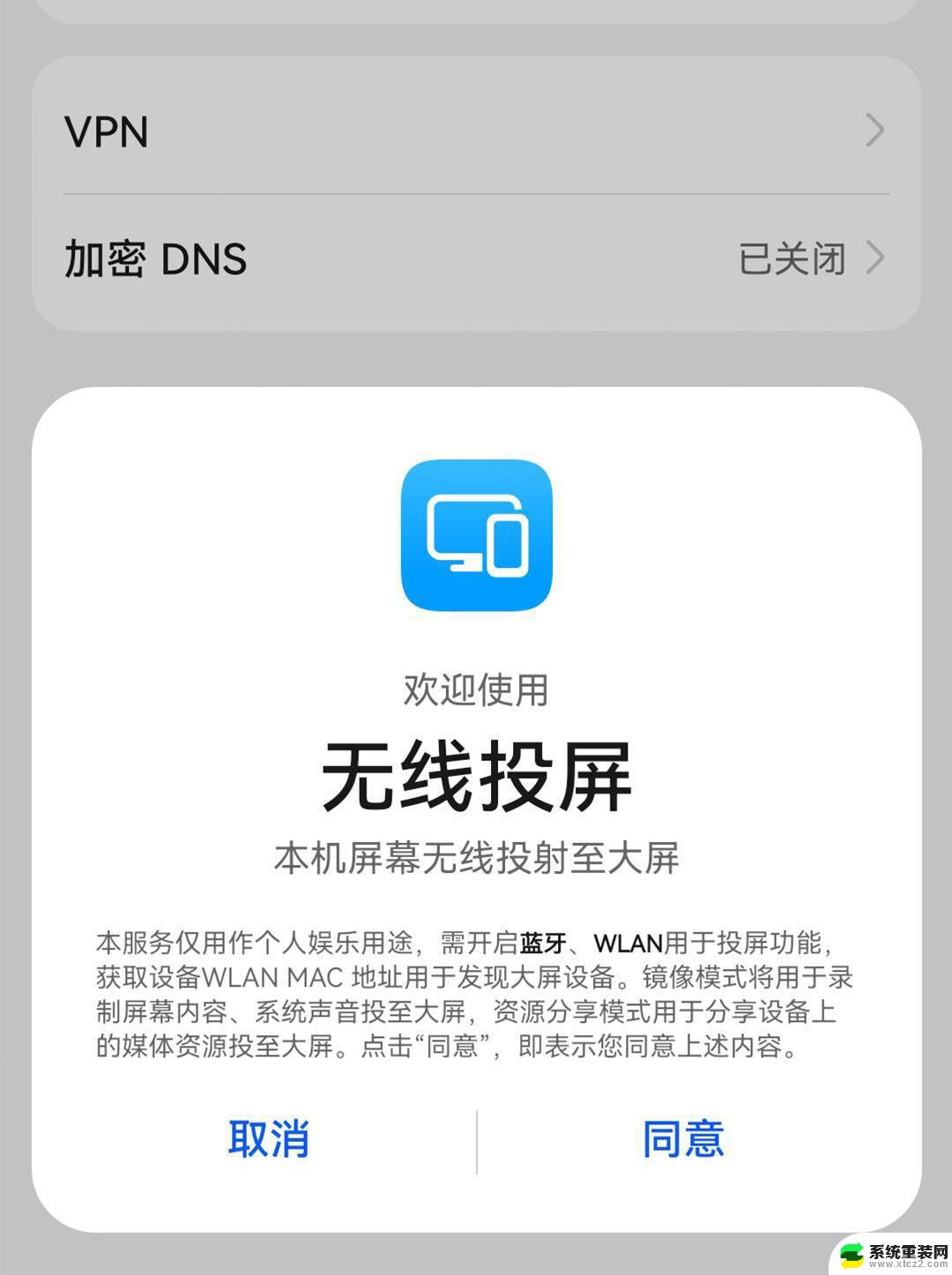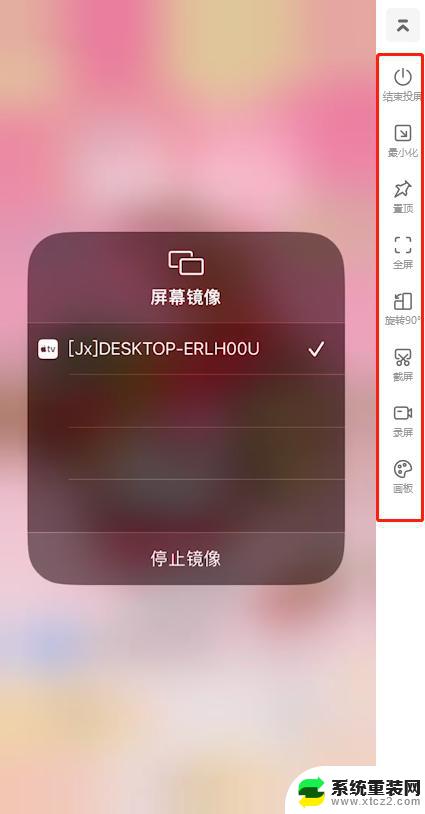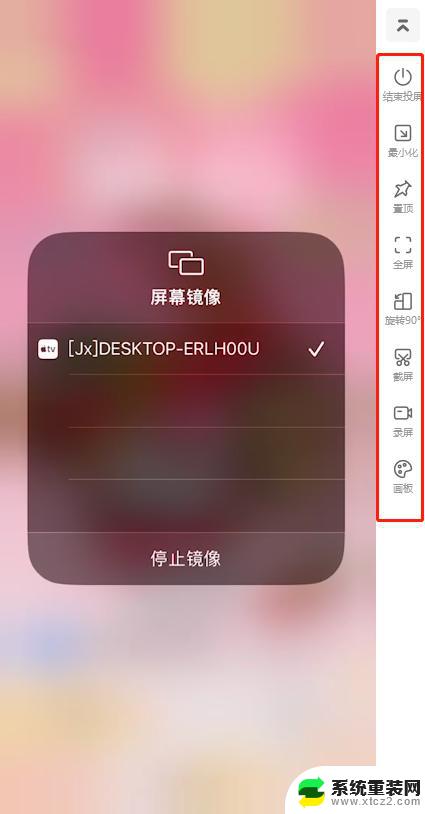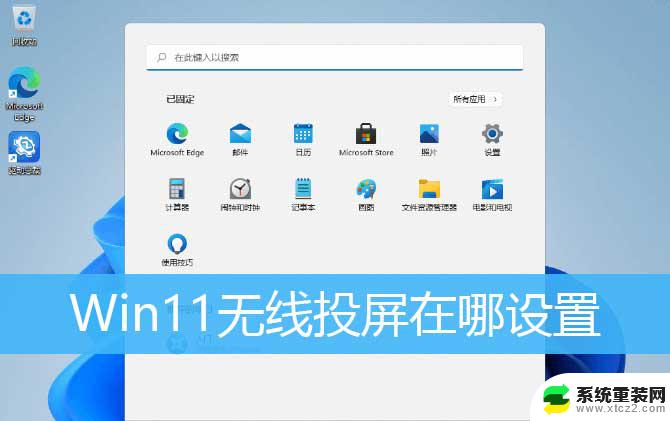win11怎么无线投屏电视 win11投屏到电视机教程
更新时间:2024-10-19 16:01:28作者:xtyang
Win11系统作为微软最新推出的操作系统版本,为用户提供了更加智能、便捷的操作体验,其中无线投屏功能是Win11系统的一大亮点之一,让用户可以将电脑屏幕上的内容轻松投射到电视机上,实现更加舒适、更加高清的观影体验。Win11系统如何实现无线投屏到电视机呢?下面就让我们一起来看看Win11投屏到电视机的详细教程。
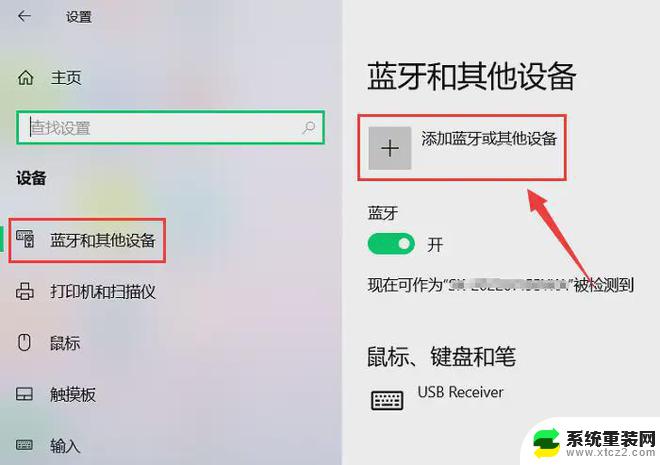
方法一:
1、我们点击“ windows ”键。
2、然后打开“ 电影和电视 ”。
3、接着我们点击播放的电影右下角的 三个点 。
4、点击“ 投射到设备 中 ”。
5、电视和电脑处于同一局域网下就可以进行连接了。
方法二:
1、我们可以点击“ win ”+“ k ”打开无线投放,也可以直接在任务栏进行添加。
2、然后点击右下角的 小铅笔 。
3、选择 投放 。
4、最后就添加完成了。
以上就是win11怎么无线投屏电视的全部内容,有遇到这种情况的用户可以按照小编的方法来进行解决,希望能够帮助到大家。